Guia definitivo para deixar o fundo branco para suas fotos
Tornar o fundo branco pode destacar melhor as pessoas e os objetos na imagem. Felizmente, muitas ferramentas estão disponíveis, como o Photoshop, um editor de fotos profissional. Mas pode ser difícil para iniciantes. Não se preocupe! Este artigo também recomenda uma ferramenta online gratuita e alguns aplicativos para criar um fundo branco sem problemas. Continue lendo para aprender como ajustar a cor de fundo de suas fotos!
Lista de guias
Parte 1: Tornar o fundo branco com o melhor editor de imagens on-line [rápido e fácil] Parte 2: Como criar fundo branco com o Photoshop Parte 3: 2 aplicativos para deixar o fundo branco no seu iPhone/Android Parte 4: Perguntas frequentes sobre como tornar o fundo brancoParte 1: Tornar o fundo branco com o melhor editor de imagens on-line [rápido e fácil]
Quando quiser tornar o fundo branco facilmente e sem restrições, Removedor de fundo online AnyRec é uma ferramenta perfeita que você pode considerar. Esta excelente ferramenta pode remover e alterar o plano de fundo das imagens com suporte à tecnologia AI. E você não precisa se preocupar com marcas d'água. Além disso, esta ferramenta gratuita também oferece recursos de edição para cortar, mover e adicionar imagens adicionais. Você pode tentar usá-lo para experimentar a produção rápida de fundo branco sem marca d'água agora mesmo!
◆ Destaque os objetos automaticamente na imagem para criar um fundo branco mais facilmente.
◆ Forneça recursos de edição para cortar, mover e alterar a cor do plano de fundo.
◆ 100% gratuito para usar todos os recursos de edição sem quaisquer limitações.
◆ Crie um fundo branco para suas imagens em JPG/PNG/JPEG sem marca d'água.
Passo 1.Visite o site oficial do AnyRec Free Background Remover Online em qualquer navegador. Então você deve importar suas imagens clicando no botão “Carregar imagem”. Você também pode soltar seus arquivos de imagem diretamente no quadrado para fazer upload.
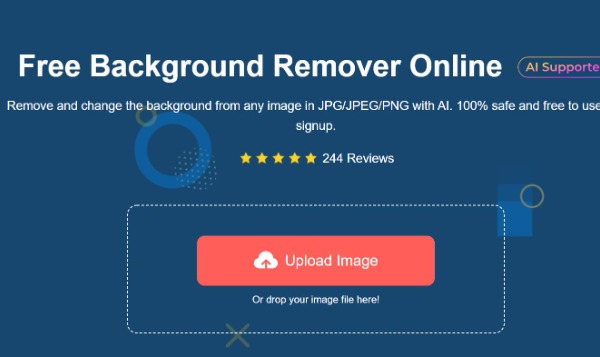
Passo 2.Assim que o upload for bem-sucedido, esta ferramenta destacará automaticamente a pessoa ou objeto na imagem. Você pode remover facilmente o fundo original. Se a parte destacada estiver incompleta, clique no botão “Manter” para destacar o restante. Você também pode apagar os detalhes adicionais clicando no botão “Apagar”.
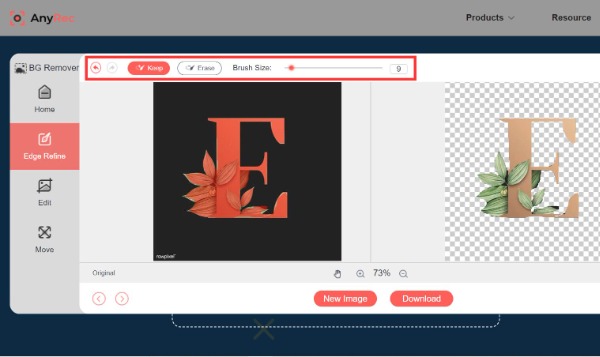
Etapa 3.Clique no botão “Editar” na barra de ferramentas esquerda e você pode escolher a opção “Cor”. Esta ferramenta online de remoção de fundo oferece muitas cores que você pode selecionar. Neste momento você pode escolher a cor branca. Como resultado, o fundo ficará automaticamente branco. Você também pode adicionar uma nova imagem às suas fotos ou recortar a imagem.
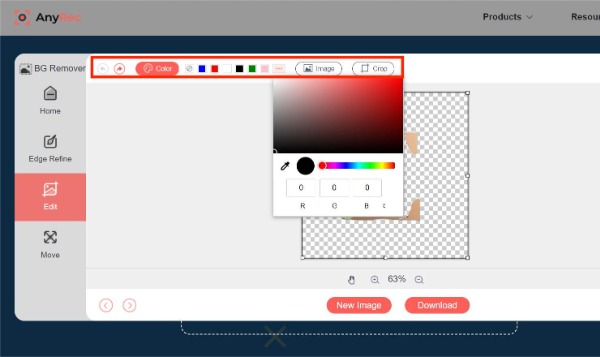
Passo 4.Depois disso, você pode mover suas fotos livremente clicando no botão “Mover”. Esta ferramenta gratuita permite girar e inverter suas imagens de acordo com suas necessidades. A última etapa é clicar no botão “Download” para salvar suas fotos.
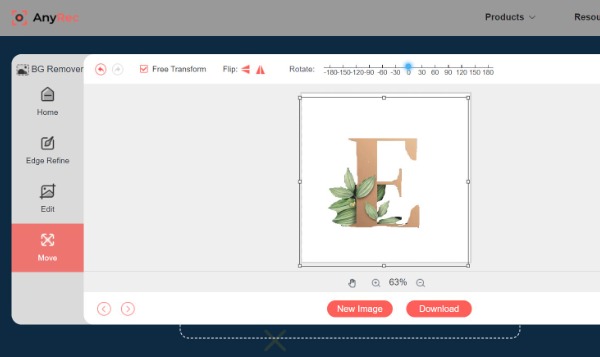
Parte 2: Como criar fundo branco com o Photoshop
O Photoshop é um editor de imagens profissional que fornece as ferramentas de edição mais abrangentes. Este software pode criar fundos brancos para suas fotos e ajudá-lo a refinar, aprimorar e compactar fotos. Infelizmente, poucas pessoas irão usá-lo porque é difícil de operar. O seguinte fornece as etapas de operação específicas.
Passo 1.Carregue sua imagem clicando no botão "Arquivo". Em seguida, escolha a “Ferramenta de seleção rápida” à esquerda. Ele escolherá rapidamente os personagens das fotos.
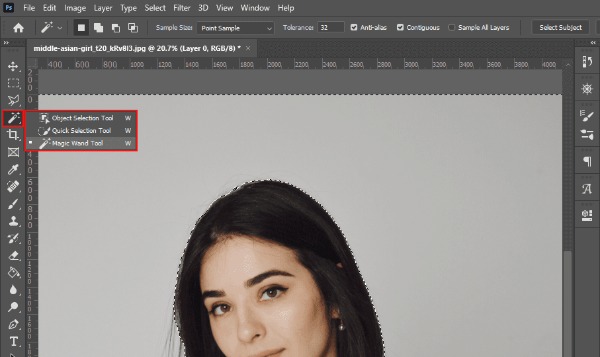
Passo 2.Clique no ícone “máscara de camada” para remover o fundo. Você também pode adicionar um novo plano de fundo diretamente, sem excluir o plano de fundo antigo.
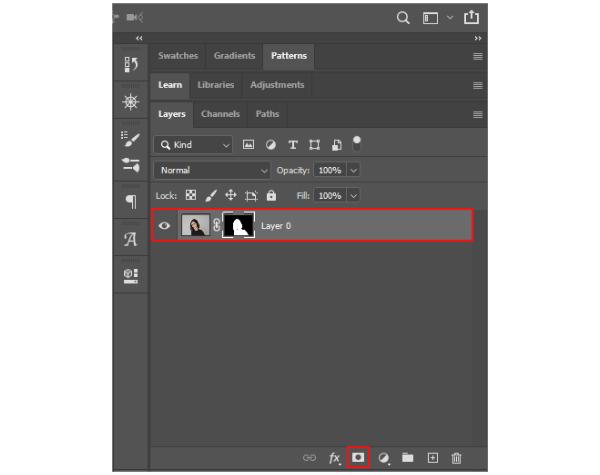
Etapa 3.A seguir, crie um fundo branco para suas fotos. Você pode clicar no ícone “Cor de preenchimento” na parte inferior para escolher a opção “Cor sólida”. Além disso, você pode selecionar a opção “Cor sólida” clicando no botão “Camada” e escolhendo a opção “Nova camada de arquivo” na barra de ferramentas superior.
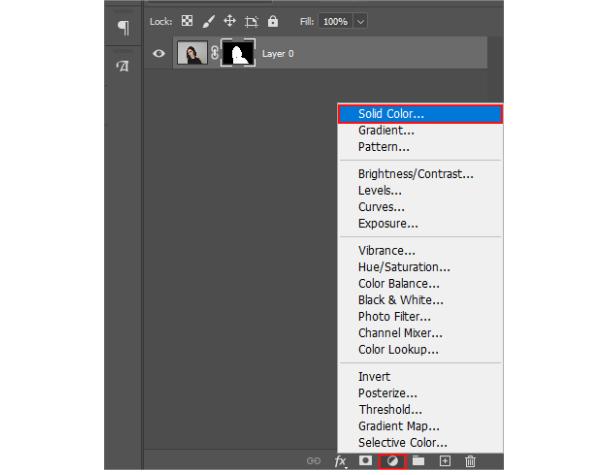
Passo 4.Você pode escolher uma cor branca como plano de fundo na janela pop-up. Mais tarde, clique no botão "OK" para salvá-lo. A última etapa é clicar no botão “Arquivo”. Assim, você pode selecionar a opção “Salvar como” para baixar suas imagens.

Parte 3: 2 aplicativos para deixar o fundo branco no seu iPhone/Android
Aqui estão dois aplicativos recomendados para fazer um fundo branco diretamente no seu iPhone/Android. Embora o aplicativo careça de muitas funções em vez de ferramentas online ou de desktop, o fundo branco também pode ser feito de forma simples.
1. Sala de fotos (para iOS)
Photo Room é um excelente aplicativo para editar imagens no seu iPhone. Você pode remover e alterar o plano de fundo facilmente. Por causa de suas funções de edição completas, está na moda. No entanto, você precisa se inscrever e pagar antes de salvar as fotos editadas. Se você quiser fazer fundo branco para fotos no seu iPhone, experimente!
Passo 1.Baixe o aplicativo Photo Room no seu iPhone na App Store. Inicie-o assim que o download for concluído. Então você deve tocar no botão "Adicionar" com o ícone "Mais" para enviar sua imagem do álbum.
Passo 2.Este aplicativo oferece muitos modelos e você pode escolher à vontade. Tornar o fundo branco é selecionar a primeira amostra da seção "Clássico". Você pode visualizar a foto e tocar no botão "Avançar" para baixá-la.
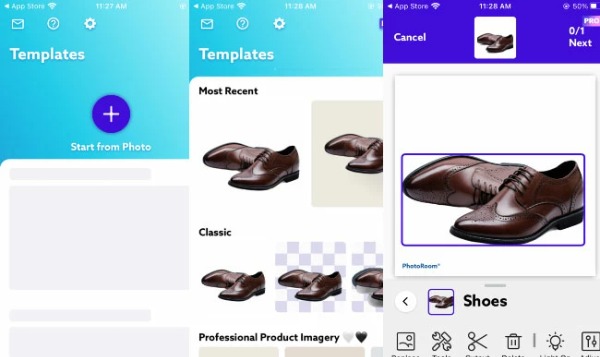
2. Trocador de plano de fundo simples (para Android)
Se você está procurando um aplicativo de edição de imagens que possa criar um fundo branco no seu Android, experimente o aplicativo Simple Background Changer. Este aplicativo se concentra em como remover e adicionar novos fundos de imagens. Mas a desvantagem é que ela terá uma marca d'água quando você editar a imagem. As etapas específicas são as seguintes:
Passo 1.Você pode baixar este aplicativo na Google Play Store e iniciá-lo imediatamente. Toque no botão "Cortar foto" para importar uma imagem da qual deseja criar um fundo branco de sua galeria.
Passo 2.Toque no botão "Auto" para alterar o fundo para branco. Então você precisa apagar o fundo original com a ferramenta. Você também pode tocar no botão "Manual" para selecionar a área que deseja apagar. Por fim, salve suas imagens tocando no botão “Verificar”.
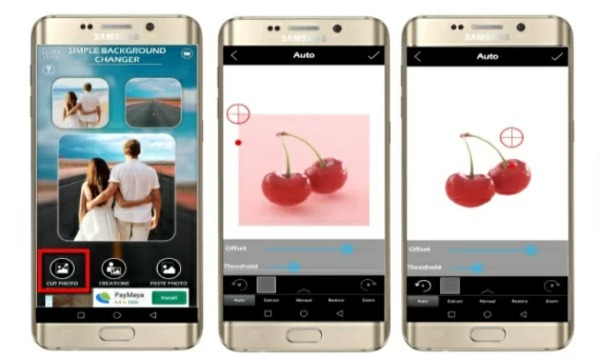
Parte 4: Perguntas frequentes sobre como tornar o fundo branco
-
1. Como deletar o fundo branco das fotos?
Você pode usar o PowerPoint para excluir o fundo branco das imagens em seu computador. Clique no botão Inserir para importar suas fotos. Em seguida, clique no botão Formatar para escolher a opção Remover plano de fundo.
-
2. É seguro usar ferramentas online para deixar o fundo branco?
Sim. A maioria dos softwares on-line definirá a privacidade da segurança. AnyRec Free Background Remover excluirá seus arquivos automaticamente após baixá-los.
-
3. Fazer um fundo branco reduz a qualidade da imagem?
Depende do seu editor de imagens. Se você usar um software profissional e excelente, a qualidade das fotos não será perdida muito ou até mesmo manterá a qualidade original, como Photoshop e AnyRec Free Background Remover.
Conclusão
Agora, você aprendeu as quatro melhores maneiras de deixar o fundo de suas fotos branco. Se você possui habilidades específicas de edição, pode usar o Photoshop profissional. Quando você deseja criar um fundo branco com etapas simples e sem marca d'água, AnyRec Free Image Remover deve ser sua escolha inicial. Se o artigo foi útil para você, compartilhe com seus amigos!
